
 |
| 你当前的位置:首页>AutoCAD>AutoCAD 2011 工程制图教程 |
| 4.7 偏移对象 创建同心圆、平行线或等距曲线。偏移操作又称为偏移复制。命令:OFFSET 单击“修改”工具栏上的 指定偏移距离或 [通过(T)/删除(E)/图层(L)] <通过>: (1) 指定偏移距离 根据偏移距离偏移复制对象。在“指定偏移距离或 [通过(T)/删除(E)/图层(L)]:”提示下直接输入距离值,AutoCAD提示: 选择要偏移的对象,或 [退出(E)/放弃(U)] <退出>:(选择偏移对象) 指定要偏移的那一侧上的点,或 [退出(E)/多个(M)/放弃(U)] <退出>:(在要复制到的一侧任意确定一点。“多个(M)”选项用于实现多次偏移复制) 选择要偏移的对象,或 [退出(E)/放弃(U)] <退出>:↙(也可以继续选择对象进行偏移复制) (2) 通过 使偏移复制后得到的对象通过指定的点。 (3) 删除 实现偏移源对象后删除源对象。 (4) 图层 确定将偏移对象创建在当前图层上还是源对象所在的图层上。 4.8 镜像对象 将选中的对象相对于指定的镜像线进行镜像。命令:MIRROR 单击“修改”工具栏上的 选择对象:(选择要镜像的对象) 选择对象:↙(也可以继续选择对象) 指定镜像线的第一点:(确定镜像线上的一点) 指定镜像线的第二点:(确定镜像线上的另一点) 是否删除源对象?[是(Y)/否(N)] <N>:(根据需要响应即可) 4.9 阵列对象 将选中的对象进行矩形或环形多重复制。命令:ARRAY 单击“修改”工具栏上的 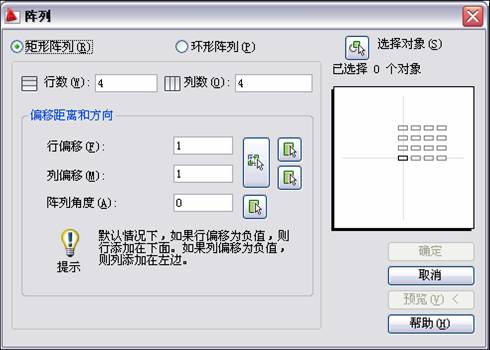 可利用此对话框形象、直观地进行矩形或环形阵列的相关设置,并实施阵列。 4.9.1 矩形阵列 前面的图为矩形阵列对话框(即选中了对话框中的“矩形阵列”单选按钮)。利用其选择阵列对象,并设置阵列行数、列数、行间距、列间距等参数后,即可实现阵列。 4.9.2 环形阵列 下面是环形阵列对话框(即选中了对话框中的“环形阵列”单选按钮)。利用其选择阵列对象,并设置了阵列中心点、填充角度等参数后,即可实现阵列。 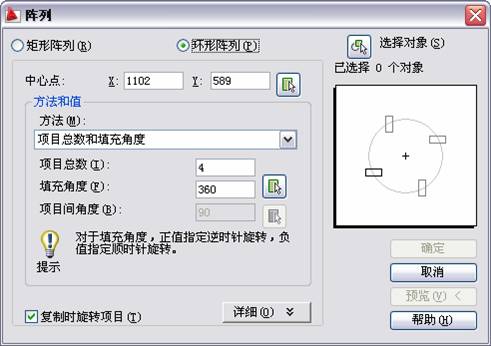 4.10 拉伸对象 拉伸与移动(MOVE)命令的功能有类似之处,可移动图形,但拉伸通常用于使对象拉长或压缩。命令:STRETCH 单击“修改”工具栏上的 以交叉窗口或交叉多边形选择要拉伸的对象 ... 选择对象:C↙(或用CP响应。第一行提示说明用户只能以交叉窗口方式(即交叉矩形窗口,用C响应)或交叉多边形方式(即不规则交叉窗口方式,用CP响应)选择对象) 选择对象:(可以继续选择拉伸对象) 选择对象:↙ 指定基点或 [位移(D)] <位移>: (1) 指定基点 确定拉伸或移动的基点。 (2) 位移(D) 根据位移量移动对象。 |
版权所有© 民众工作室•制作 |